언제 앱 권한 부여, 이러한 권한 중 하나가 카메라와 마이크에 액세스하는 것인데 약간 이상하다고 느끼십니까? 당신은 그 앱이 당신의 대화에 귀를 기울이고 있어서는 안 될 때 카메라에 접근할 수 있다고 느낄 수 있습니다.
불행히도 통합 옵션을 사용하지 않도록 설정할 수 없습니다. 안드로이드 기기의 카메라 그리고 마이크. 물론 테이프로 가릴 수도 있지만 그 아이디어는 그다지 매력적으로 들리지 않습니다. 하나의 숨겨진 Android 설정을 사용하면 마이크와 카메라를 비활성화하고 탭 한 번으로 다시 켤 수 있습니다.
앱이 감시를 위해 마이크와 카메라를 사용하는 것을 방지하는 방법
카메라와 마이크를 차단하는 데 필요한 옵션을 센서 끄기 옵션이라고 합니다. 그러나 이 옵션에 액세스하려면 개발자 옵션을 활성화해야 합니다. 다음으로 이동하여 활성화할 수 있습니다.
- 설정
- 전화 정보
- 빌드 번호를 7번 탭합니다.
충분히 탭하면 이제 개발자임을 알리는 메시지가 표시됩니다. 이 메시지를 본 후 다음으로 돌아가십시오. 설정, 하지만 이번에는 시스템 옵션, 다음에 고급의 더 많은 옵션을 표시하는 옵션입니다. 당신은 볼 것입니다 하단 근처의 개발자 옵션. 그것을 선택하고 다음이 보일 때까지 아래로 살짝 밉니다. 빠른 설정 개발자 타일 옵션.
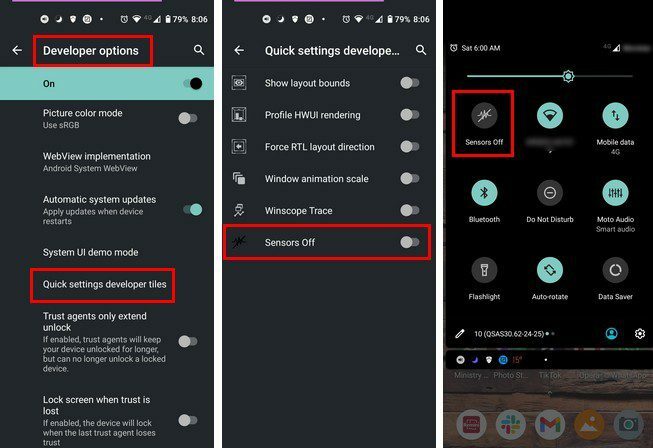
아래의 마지막 옵션은 센서 꺼짐 옵션. 이 옵션을 활성화하면 이제 빠른 설정에 센서 끄기 버튼이 될 새 버튼이 표시됩니다. 탭하여 켜면 이제부터 마이크와 카메라가 차단됩니다. 액세스할 수 있는 앱이 없습니다. 다음을 사용하여 테스트할 수 있습니다. 구글 어시스턴트. ¨Ok Google.¨이라고 말해도 Google에서 사용자의 마이크에 액세스할 수 없으므로 아무 일도 일어나지 않습니다.
이제부터 아무도 듣고 있지 않은 것처럼 느끼고 싶을 때 언제든지 옵션을 활성화할 수 있습니다. 마이크와 카메라를 사용해야 하는 경우 옵션을 끌 수 있습니다.
결론
앱에 필요한 권한을 부여하지 않으면 사용할 수 없습니다. 따라서 액세스 권한을 부여하는 것 외에는 선택의 여지가 없습니다. 그러나 앱이 대화를 듣고 있다면 항상 그런 느낌을 받습니다. 이 옵션이 항상 켜져 있을 것 같습니까? 아래 의견에서 생각을 공유하고 소셜 미디어에서 다른 사람들과 기사를 공유하는 것을 잊지 마십시오.